Conseils et astuces pour XSplit VCam
- Luis Vigil
- 21 nov. 2018
- 2 min de lecture

Nous avons récemment lancé XSplit VCam, l'outil de suppression d'arrière-plan de webcam le plus avancé du marché ! Bien que XSplit VCam soit relativement facile à configurer, ce guide vous propose quelques conseils et astuces pour en tirer le meilleur parti.
Optimisation de XSplit VCam
Pour obtenir les meilleures performances de XSplit VCam, assurez-vous d'être placé dans une zone bien éclairée.

Assurez-vous d'être centré dans le cadre de votre caméra, vous pouvez utiliser la fenêtre d'aperçu de XSplit VCam pour vous aider.

Si vous n'obtenez toujours pas de résultats satisfaisants, essayez de recalibrer XSplit VCam. L'étalonnage est accessible depuis le menu en haut à gauche de XSplit VCam.

Si vous définissez une fréquence d'images faible ou une utilisation CPU élevée, cliquez sur l'icône d'engrenage dans la section Filtre pour accéder à des paramètres de filtre supplémentaires. Vous pouvez y définir la qualité vidéo pour XSplit VCam et le périphérique utilisé pour l'accélération matérielle. Si vous constatez une utilisation CPU élevée, assurez-vous de définir l'accélération matérielle pour tous les GPU disponibles.

Flou d'arrière-plan avec remplacement d'arrière-plan
Chaque fois que vous remplacez votre arrière-plan, vous pouvez également appliquer un flou à l'arrière-plan de remplacement.

Utilisation de pages Web pour le remplacement de l'arrière-plan
Lors du remplacement de l'arrière-plan, vous pouvez sélectionner une page web à utiliser. Cela peut donner lieu à des options créatives, comme un arrière-plan animé.

Utilisation de XSplit VCam avec un logiciel de streaming
Vous pouvez utiliser XSplit VCam comme périphérique vidéo dans une variété de logiciels de diffusion .
Dans XSplit Broadcaster, vous pouvez ajouter XSplit VCam comme périphérique vidéo.

Dans OBS, vous pouvez ajouter XSplit VCam comme périphérique de capture vidéo

Utilisation de XSplit VCam avec un logiciel de chat vidéo
Vous pouvez également utiliser XSplit VCam comme source vidéo avec divers logiciels de communication. Vous pouvez l'utiliser sur Discord, Skype, Facebook Messenger, WhatsApp, Google Hangouts et bien d'autres !
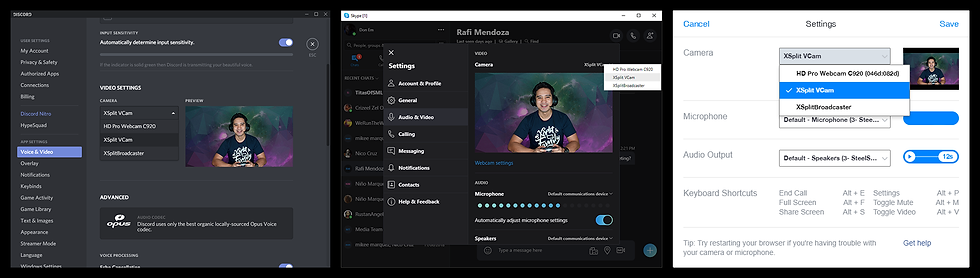
Nous espérons que vous apprécierez XSplit VCam. Si vous avez des cas d'utilisation intéressants, n'hésitez pas à les partager dans les commentaires ou à nous contacter sur les réseaux sociaux. Si vous n'avez pas encore testé l'application, vous pouvez télécharger XSplit VCam gratuitement .






Commentaires